- Wenn Sie sich fragen, wie Sie OBS Studio eine Browserquelle hinzufügen können, müssen Sie die Registerkarte „Docks“ konfigurieren.
- Sobald Sie das Quellen-Dock ausgewählt haben, können Sie auf die Plus-Schaltfläche klicken, um neue Browser hinzuzufügen.
- Mit OBS können Sie das Layout der Browserquelle nach Belieben anpassen.
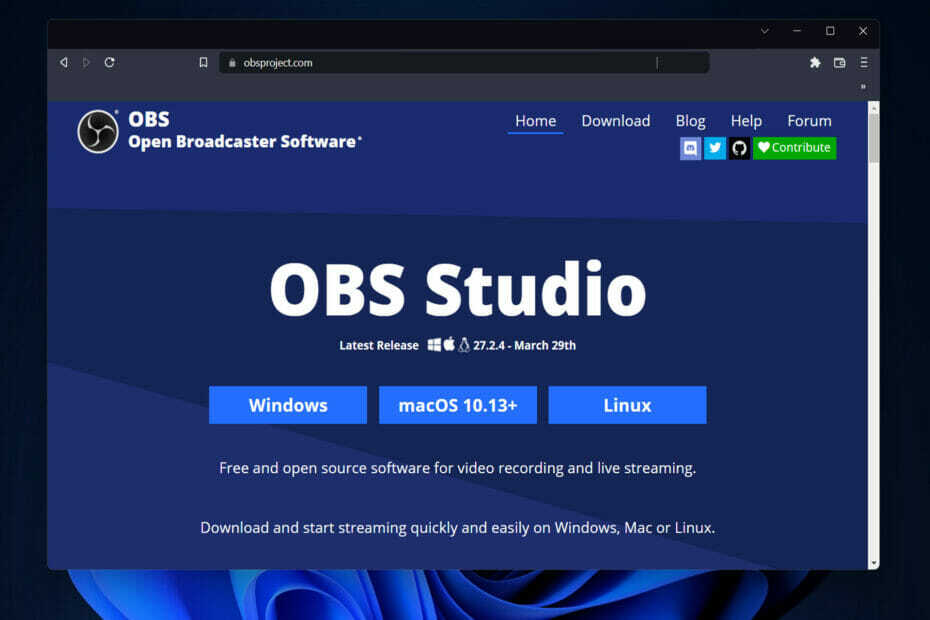
- Einfache Migration: Verwenden Sie den Opera-Assistenten, um vorhandene Daten wie Lesezeichen, Passwörter usw. zu übertragen.
- Ressourcennutzung optimieren: Ihr RAM-Speicher wird effizienter genutzt als in anderen Browsern
- Verbesserte Privatsphäre: kostenloses und unbegrenztes VPN integriert
- Keine Werbung: Der integrierte Werbeblocker beschleunigt das Laden von Seiten und schützt vor Data-Mining
- Gaming-freundlich: Opera GX ist der erste und beste Browser für Spiele
- Opera herunterladen
Die Software ist eine Screencasting- und Live-Streaming-Anwendung, die kostenlos und Open Source ist. Daher zeigen wir Ihnen heute, wie Sie Browserquellen zu OBS Studio hinzufügen. Damit Sie das Beste aus der Benutzeroberfläche der App herausholen können. Aber wenn Sie brauchen Hilfe beim Herunterladen von OBS Studio, lesen Sie unseren Artikel
Es ist in C/C++ geschrieben und mit Qt gebaut. Dies ermöglicht Echtzeiterfassung, Szenenkomposition, Aufzeichnung, Kodierung und Übertragung über das Real-Time Messaging Protocol. RTMP-fähige Ziele wie YouTube, Twitch, Instagram und Facebook werden alle von der Software unterstützt.
OBS Studio kann Videostreams codieren in die Formate H.264/MPEG-4 AVC oder H.265/HEVC. Durch die Verwendung des x264-Transcoders, Intel Quick Sync Video, Nvidia NVENC und der AMD Video Coding Engine.
Darüber hinaus hat es die Fähigkeit, mehrere Audiospuren im AAC-Format zu codieren. Erfahrenere können es Laden Sie alle Codecs herunter und Container, die in libavcodec und libavformat angeboten werden. Oder sie können den Stream an eine FFmpeg-URL ihrer Wahl senden.
Lassen Sie uns sehen, wie Sie Ihre Quellen erhalten, gefolgt davon, wie Sie eine Browserquelle zu OBS Studio hinzufügen.
Wie bekomme ich die Browserquelle auf OBS?
- Um die aktuelle Browserquelle auf OBS Studio anzuzeigen, klicken Sie auf die Docks Schaltfläche oben und wählen Sie die aus Quellen Dock zu zeigen.

- Jetzt können Sie auf die doppelklicken Browser Quelle, die Sie bereits haben, und sehen Sie alle Einstellungen, die Sie ändern können.
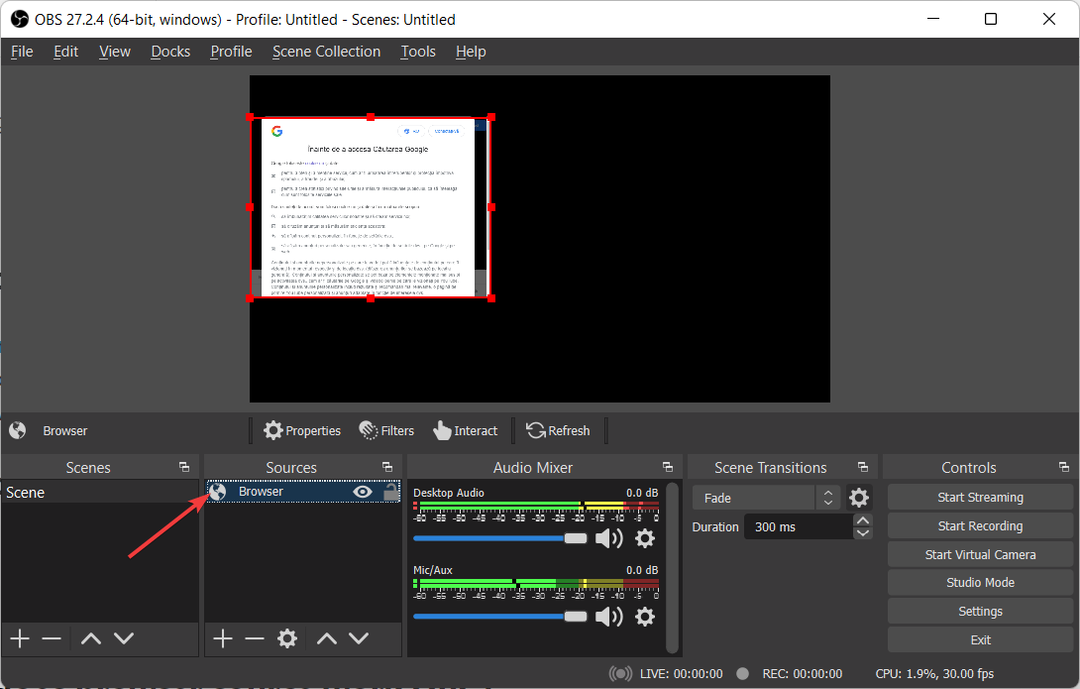
- Sie werden auch die sehen können URL des Browsers, den Sie eingebunden hatten.
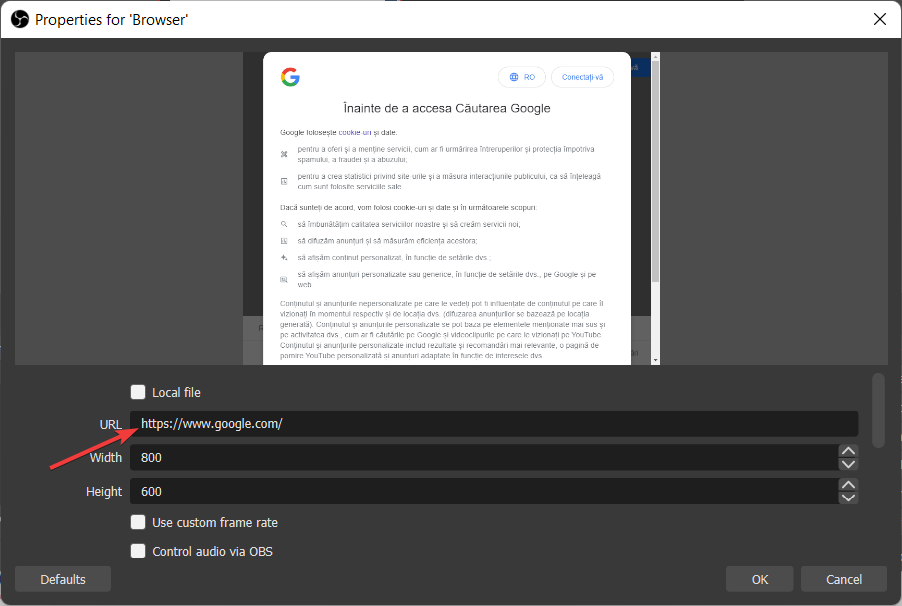
Experten-Tipp: Einige PC-Probleme sind schwer zu lösen, insbesondere wenn es um beschädigte Repositories oder fehlende Windows-Dateien geht. Wenn Sie Probleme haben, einen Fehler zu beheben, ist Ihr System möglicherweise teilweise defekt. Wir empfehlen die Installation von Restoro, einem Tool, das Ihren Computer scannt und den Fehler identifiziert.
Klick hier herunterzuladen und mit der Reparatur zu beginnen.
Browser-Quellen können zu den Szenen Ihrer Streaming-Software hinzugefügt werden, damit Sie webbasierte Inhalte verwenden können. B. Flash- und JavaScript-Programme, Websites usw., und bearbeiten Sie diese mit CSS.
Alles, was für die Ausführung in einem herkömmlichen Browser gebaut werden kann, kann direkt in OBS implementiert werden (natürlich im Rahmen des Zumutbaren).
Wenn Sie sich fragen, wie Sie neue Quellen hinzufügen können, lesen Sie weiter, da wir Ihnen im nächsten Abschnitt zeigen, wie das geht. Folgen!
Wie kann ich Browserquellen zu OBS Studio hinzufügen?
Verwenden Sie die Plus-Schaltfläche
- Stellen Sie sicher, dass die Quellen Dock ist unter ausgewählt Docks Dropdown-Menü.
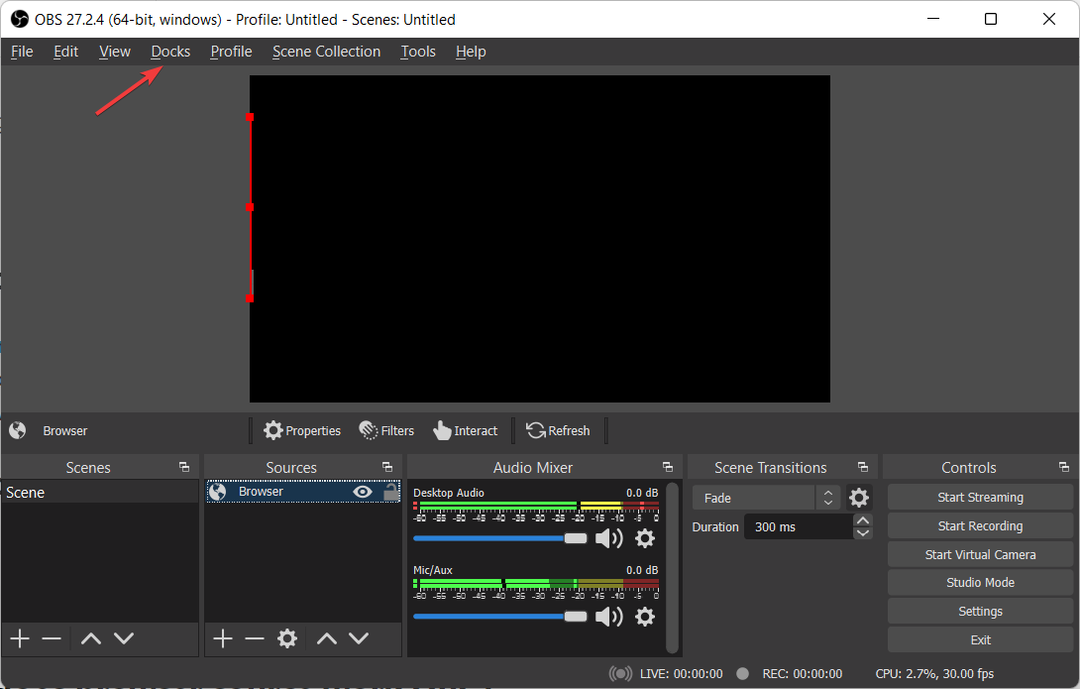
- Klicken Sie nun auf die Plus Schaltfläche unter dem Quellendock und wählen Sie die aus Browser Option aus der angezeigten Liste.
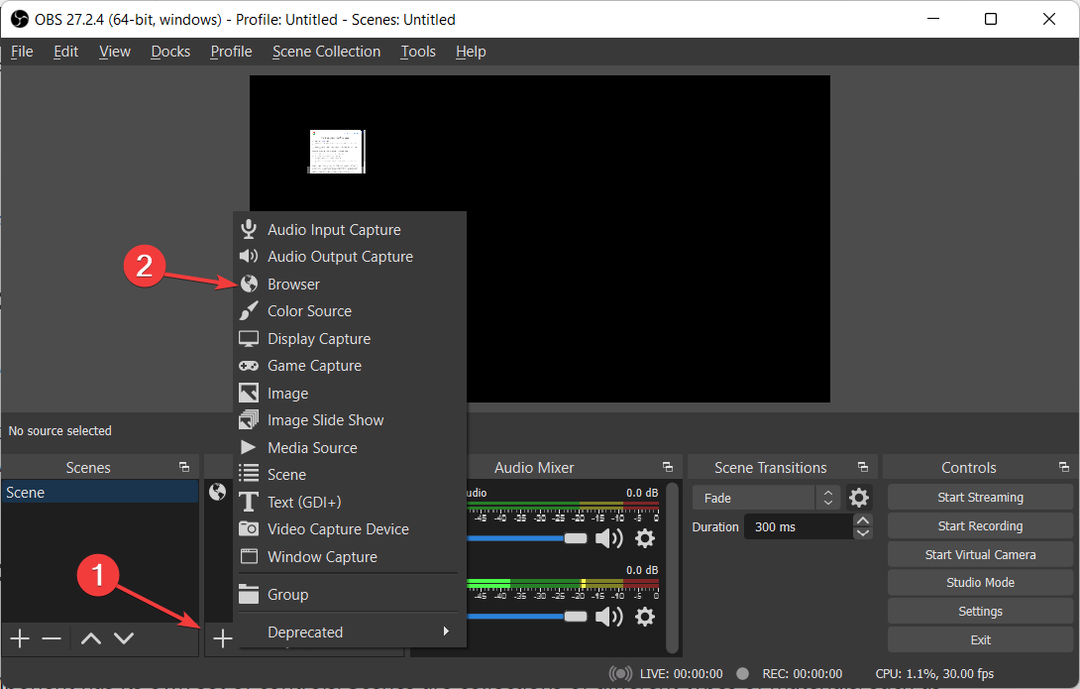
- Geben Sie den Namen des Browsers ein, den Sie hinzufügen möchten, und klicken Sie dann auf OK.
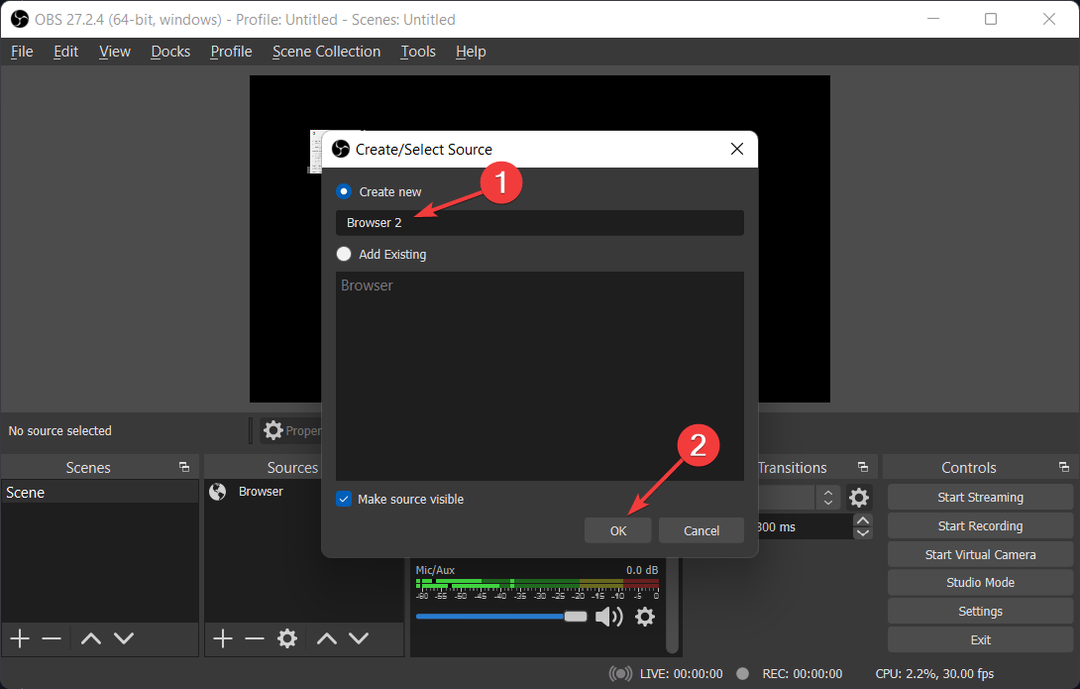
- Geben Sie abschließend die ein URL des Browsers, den Sie anzeigen möchten, und konfigurieren Sie dessen Layouteinstellungen, und klicken Sie dann auf OK.
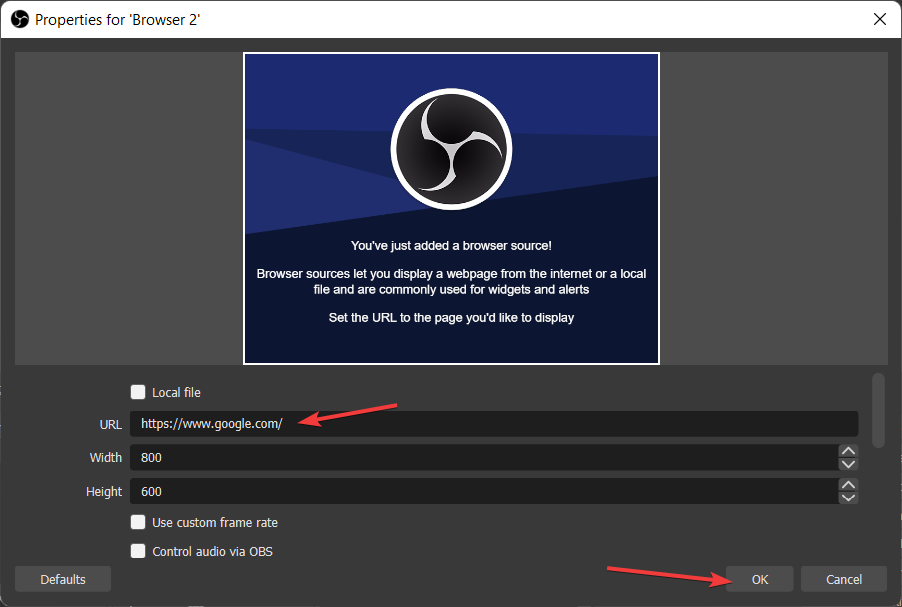
Eine Quelle, die über einer anderen Quelle in der Liste aufgeführt ist, wird über den anderen angezeigt und kann die darunter aufgeführten Quellen verdecken. Die Verwendung dieser Methode kann auch praktisch sein, wenn Sie möchten, dass etwas über einer anderen Quelle erscheint, z. B. eine Kamera, die über Ihrem Gameplay erscheint.
- Beste OBS-Einstellungen für die Aufnahme auf dem PC [Low-End, Mid-Range]
- So beheben Sie, dass OBS kein Spiel-Audio aufzeichnet
- 5+ beste Webcam-Software für Windows 11
Wie funktioniert die Browserquelle in OBS?
Die Hauptbenutzeroberfläche ist in fünf Abschnitte unterteilt: Szenen, Quellen, Audiomixer, Übergänge und Steuerelemente. Jede Komponente hat ihre eigenen Steuerelemente. Szenen sind Sammlungen unterschiedlicher Arten von Materialien, z. B. Live- und aufgezeichnete Videos, Text und Audio.
Es ist möglich, Töne zu dämpfen und die Lautstärke mit virtuellen Fadern auf diesem Bedienfeld zu ändern. Fügen Sie Effekte hinzu, indem Sie auf das Zahnrad neben der Stummschalttaste drücken.
Es gibt Schaltflächen zum Starten und Stoppen einer Sendung oder Aufnahme sowie eine Schaltfläche zum Umschalten von OBS in einen professionelleren Studiomodus. Eine Schaltfläche zum Öffnen des Einstellungsmenüs und eine Schaltfläche zum Beenden der Anwendung auf der linken Seite des Bedienfelds.
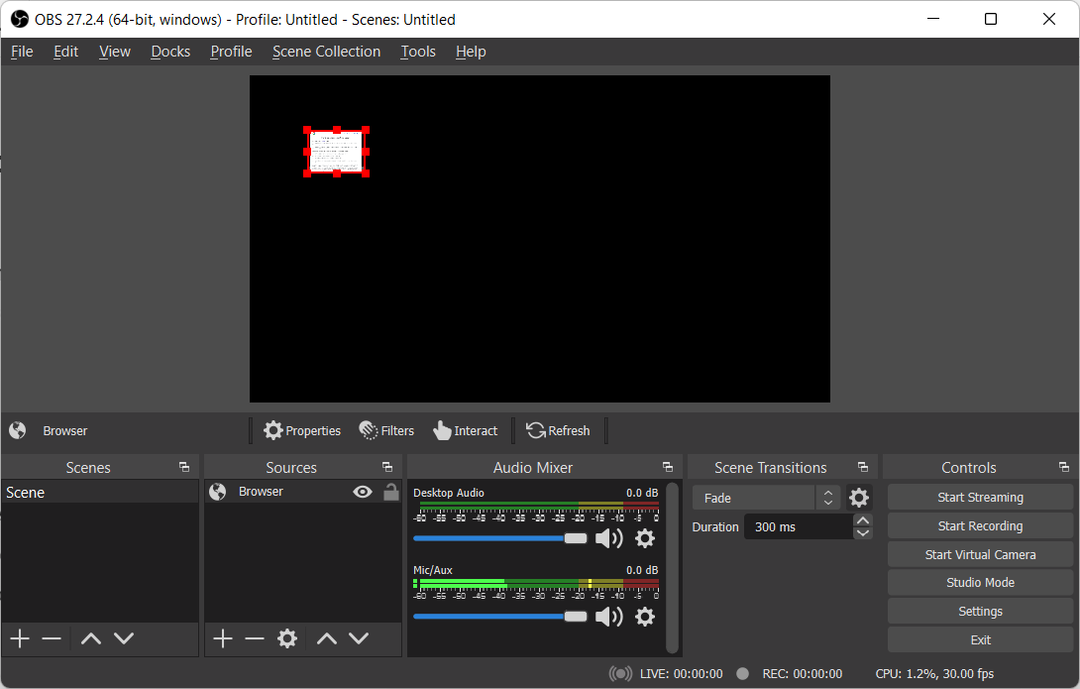
Szenen und Quellen sind jedoch das Herz und die Seele der Funktionalität von OBS Studio. Sie können diesen Abschnitt verwenden, um Ihr Stream-Layout zu konfigurieren und Ihre Spiele, Webcams und andere Geräte oder Medien hinzuzufügen, die in der Ausgabe erscheinen sollen.
Sie können Quellen in der Vorschau neu ausrichten und ihre Reihenfolge ändern, indem Sie sie in die Liste ziehen und dort ablegen oder indem Sie die Aufwärts- und Abwärtspfeiltasten auf Ihrer Tastatur verwenden.
Die Browserquelle ist eine der vielseitigsten Quellen, auf die in Open Broadcaster Software (OBS) zugegriffen werden kann. Auf diese Weise können Sie eine Vielzahl einzigartiger Layouts, Bilder, Videos und sogar Audiooperationen durchführen.
Wenn du Hilfe brauchst Installation von OBS Studio, zögern Sie nicht, dem verlinkten Artikel zu folgen und sofort zu lernen, wie man ihn benutzt.
Wenn Sie bei der Verwendung von OBS Studio auf Probleme stoßen, werfen Sie alternativ einen Blick auf Was tun, wenn OBS immer wieder abstürzt? unter Windows 10 & 11.
War dieser Leitfaden hilfreich für Sie? Lassen Sie es uns wissen, indem Sie im folgenden Abschnitt einen Kommentar hinterlassen und Ihre Gedanken teilen. Danke fürs Lesen!
 Haben Sie immer noch Probleme?Beheben Sie sie mit diesem Tool:
Haben Sie immer noch Probleme?Beheben Sie sie mit diesem Tool:
- Laden Sie dieses PC-Reparatur-Tool herunter auf TrustPilot.com mit „Großartig“ bewertet (Download beginnt auf dieser Seite).
- Klicken Scan starten um Windows-Probleme zu finden, die PC-Probleme verursachen könnten.
- Klicken Alles reparieren um Probleme mit patentierten Technologien zu beheben (Exklusiver Rabatt für unsere Leser).
Restoro wurde heruntergeladen von 0 Leser in diesem Monat.


